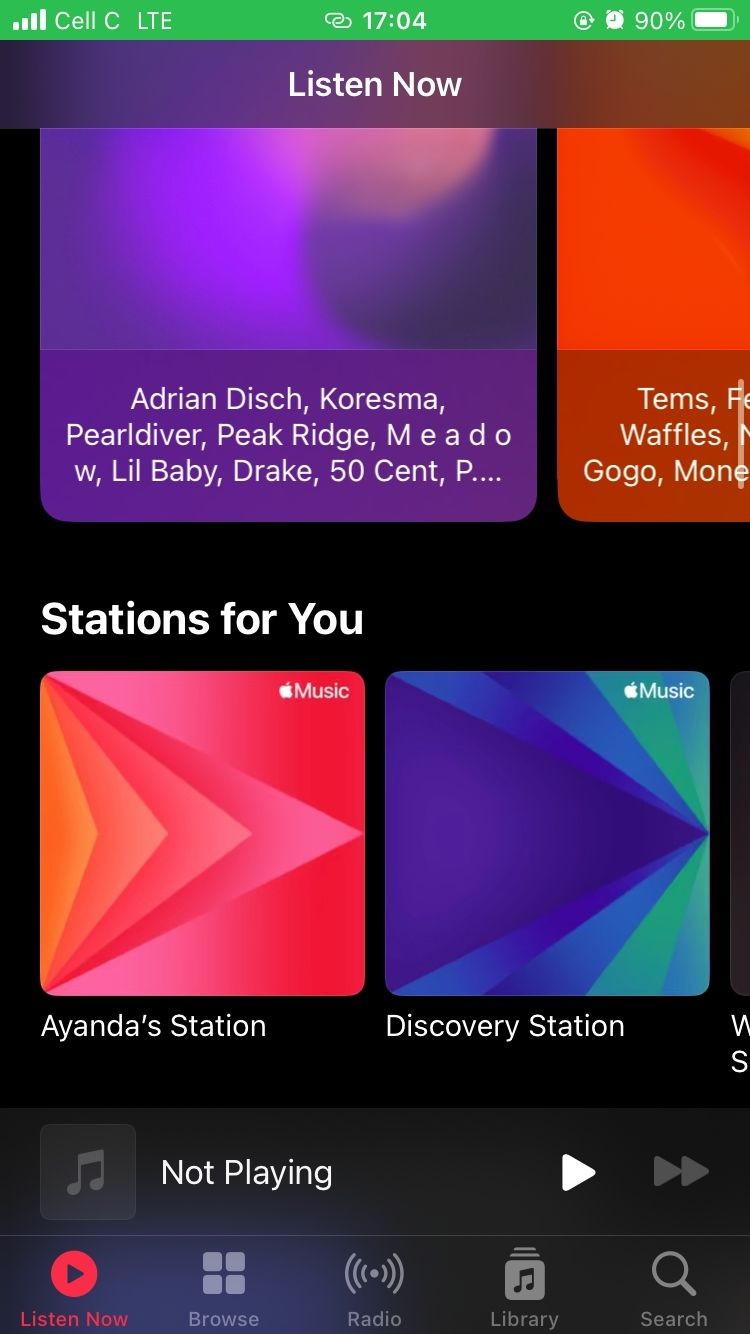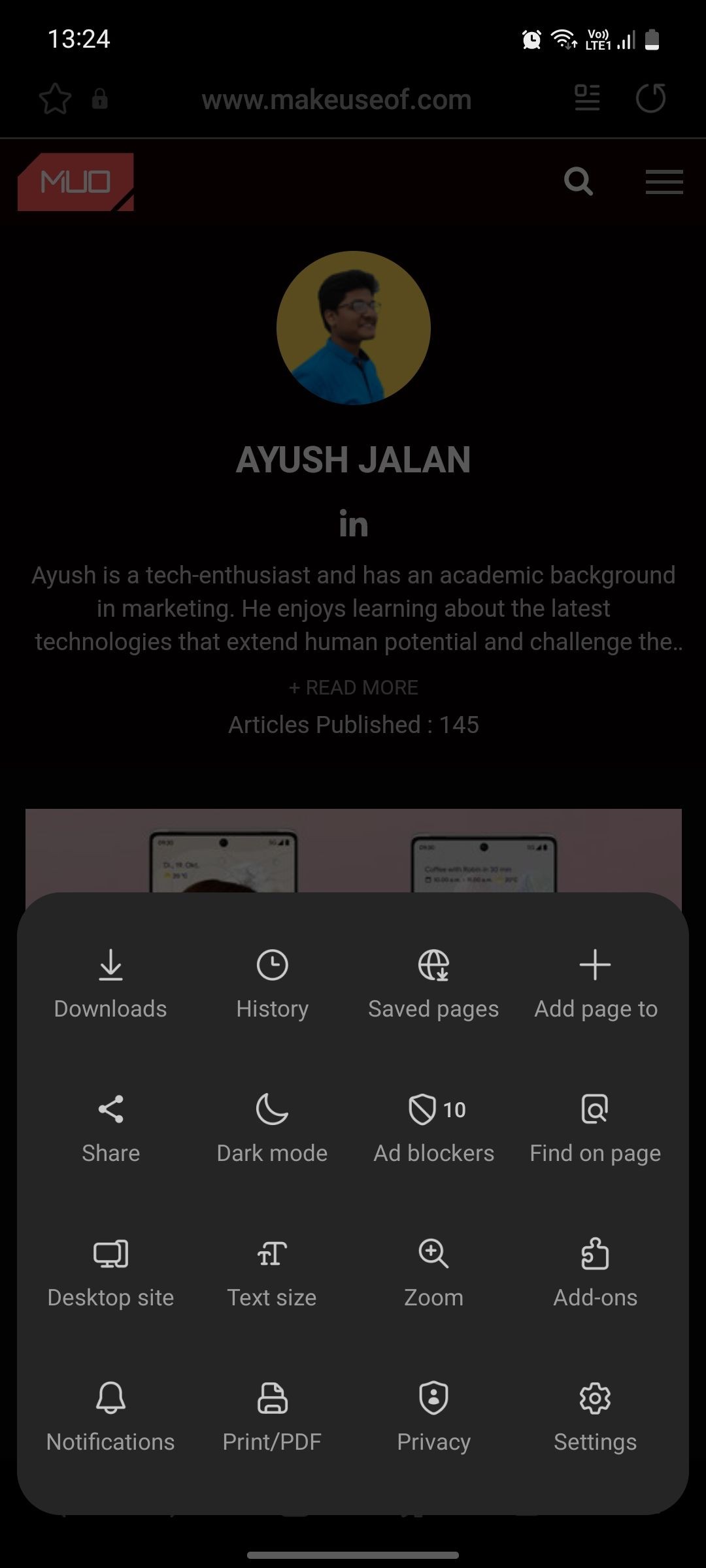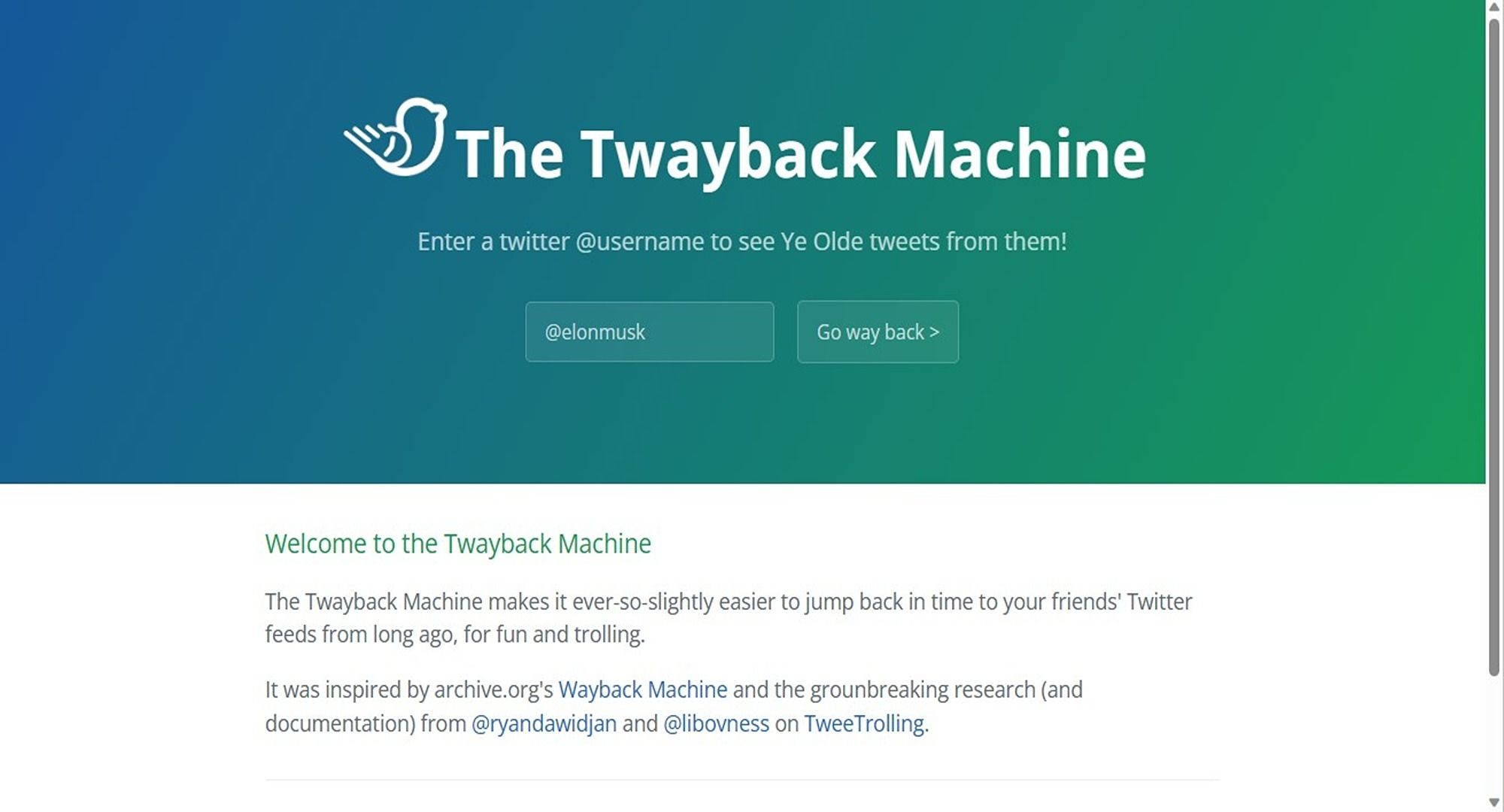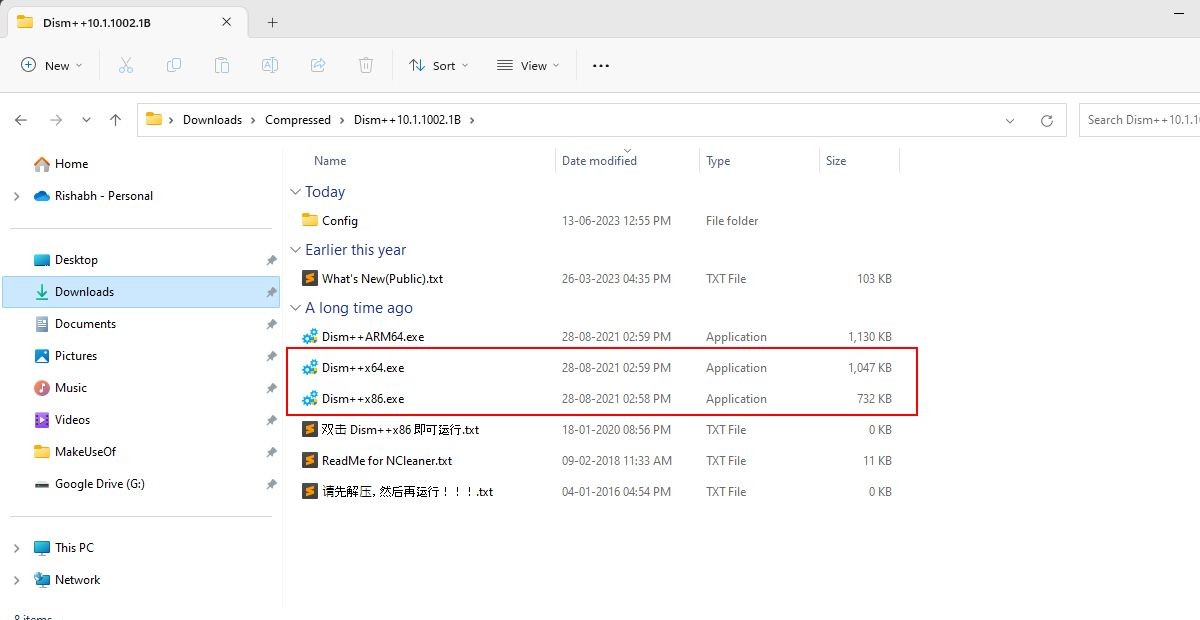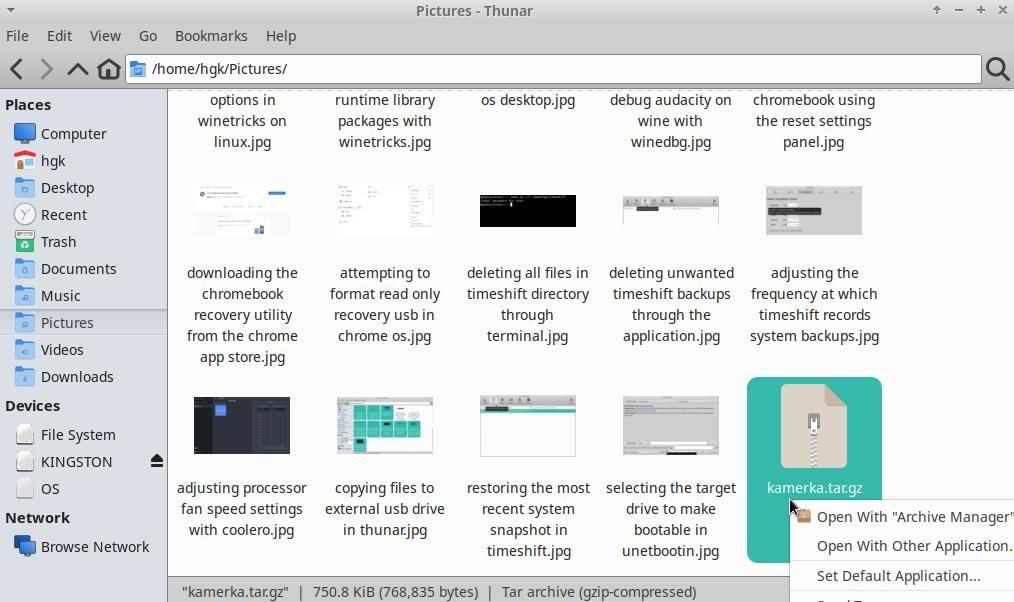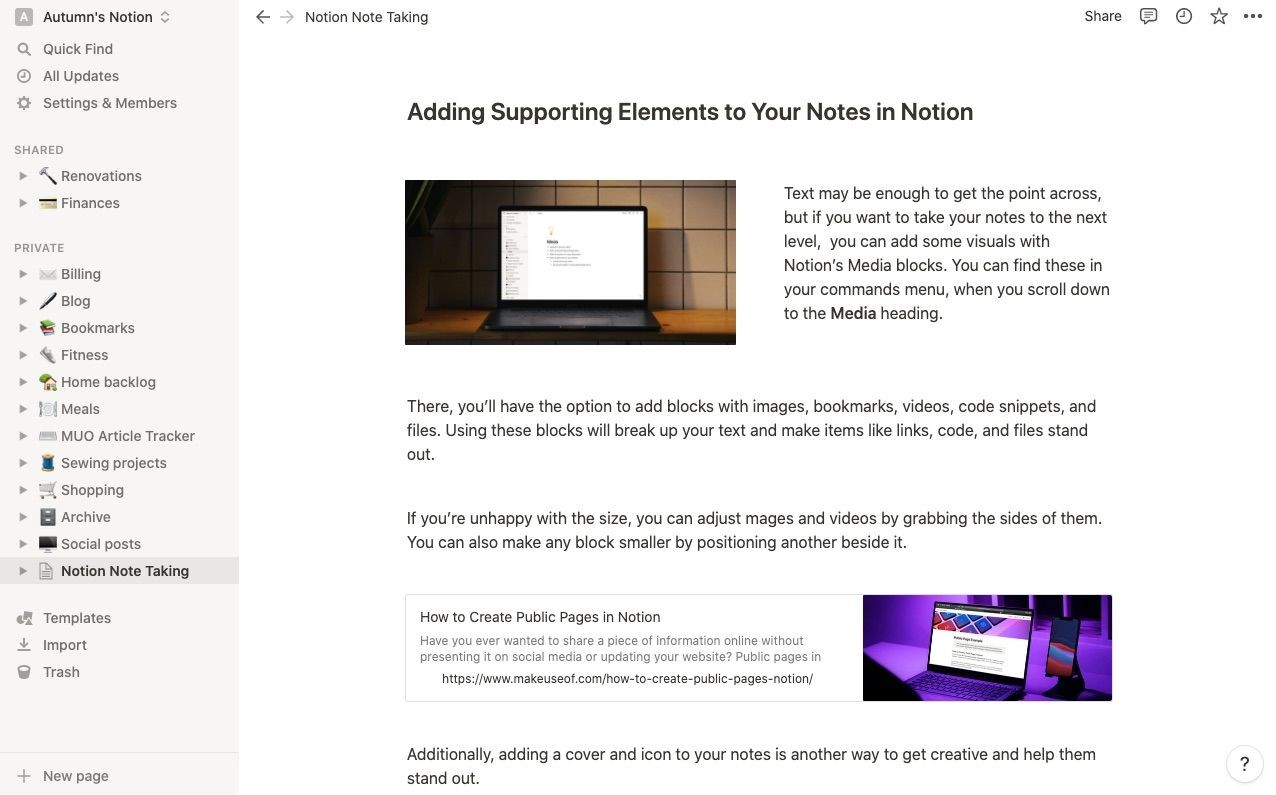Contents
Khi chọn mua điện thoại Android mới, bên cạnh dung lượng lưu trữ, RAM cũng là một trong những thông số phần cứng quan trọng nhất mà người dùng quan tâm. Mặc dù việc quản lý bộ nhớ không cần thiết quá nhiều, nhưng mong muốn sử dụng nó một cách hiệu quả nhất là hoàn toàn tự nhiên. Đặc biệt, những người yêu thích trình duyệt Vivaldi trên Android có thể tò mò về cách tối ưu hóa RAM cho ứng dụng này. Dưới đây là một số mẹo hữu ích.
1. Cập Nhật Trình Duyệt Vivaldi
Việc cập nhật Vivaldi luôn là bước đầu tiên bạn nên thực hiện khi muốn cải thiện hiệu suất. Dù bạn muốn tăng tốc độ tải xuống, giảm độ trễ hay cải thiện việc sử dụng RAM tổng thể, việc sử dụng phiên bản mới nhất của Vivaldi luôn là một lựa chọn vững chắc.
Các bản cập nhật cũng đi kèm với các bản vá bảo mật và tinh chỉnh khác. Điều này có nghĩa là trình duyệt của bạn không chỉ hoạt động hiệu quả hơn nhờ tối ưu hóa mà còn ít gặp phải các vấn đề có thể làm tăng việc sử dụng RAM.
Để cập nhật Vivaldi, bạn chỉ cần truy cập vào trang Vivaldi trên Google Play Store. Nhấn vào nút Cập nhật nếu có phiên bản mới đang chờ bạn, và bạn sẽ sớm được cập nhật.
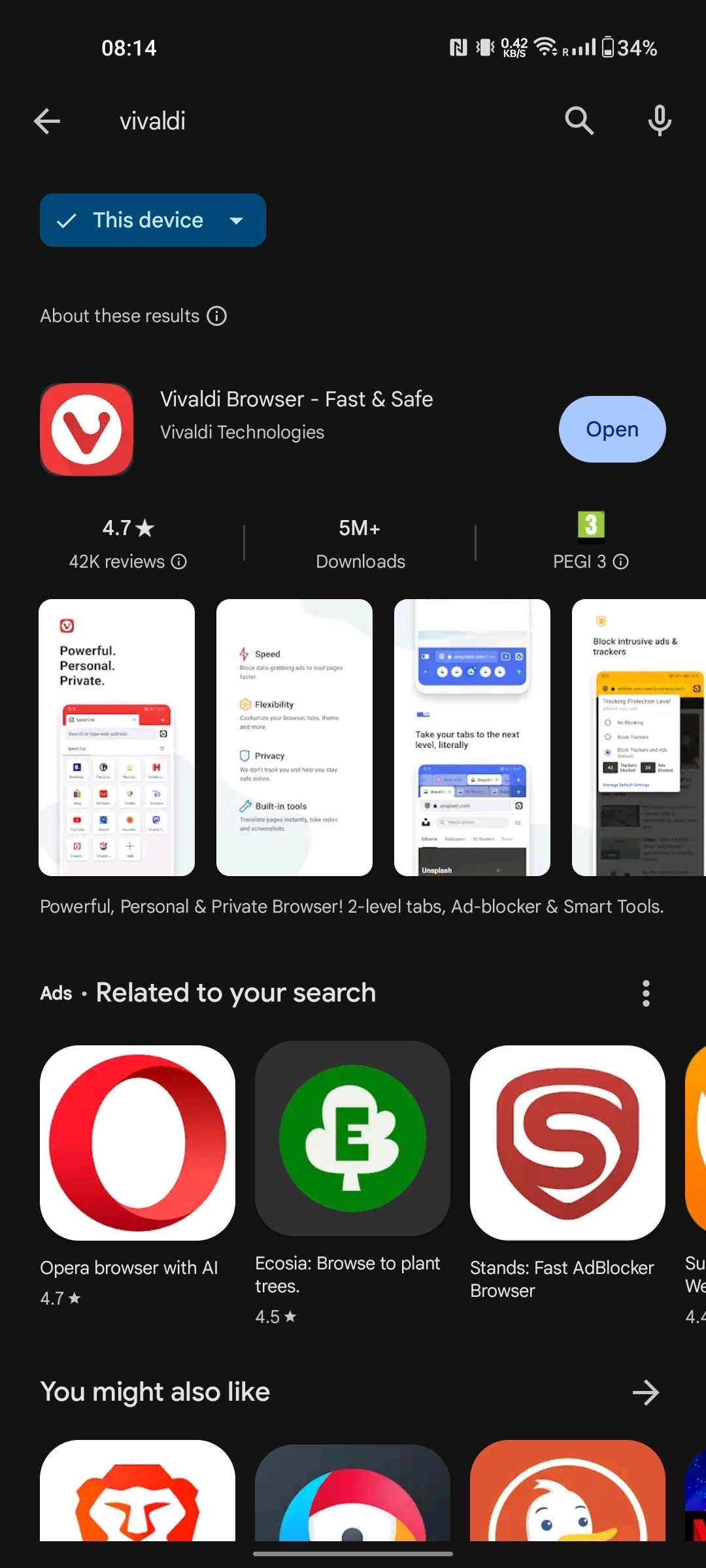 Cập nhật Vivaldi trên Google Play Store
Cập nhật Vivaldi trên Google Play Store
2. Kích Hoạt Tính Năng Đóng Tab Tự Động
Một trong những lý do chính khiến các trình duyệt Android sử dụng nhiều RAM là do chúng thường có nhiều tab mở trong nền. Điều này cũng áp dụng cho Vivaldi, và càng nhiều tab bạn mở, ứng dụng sẽ càng sử dụng nhiều RAM, ngay cả khi bạn không đang duyệt web.
May mắn thay, Vivaldi có tính năng cho phép tự động đóng tất cả các tab không sử dụng sau một khoảng thời gian nhất định. Đây là cách sử dụng tính năng này:
- Nhấn vào biểu tượng Vivaldi ở góc trên bên phải của ứng dụng.
- Nhấn vào biểu tượng hình bánh răng để mở menu Cài đặt.
- Cuộn xuống phần Tab và nhấn vào Tự động Đóng Tab.
- Chọn khoảng thời gian bạn muốn. Bạn có thể chọn giữa Không bao giờ, Một tuần, Một tháng hoặc Ba tháng.
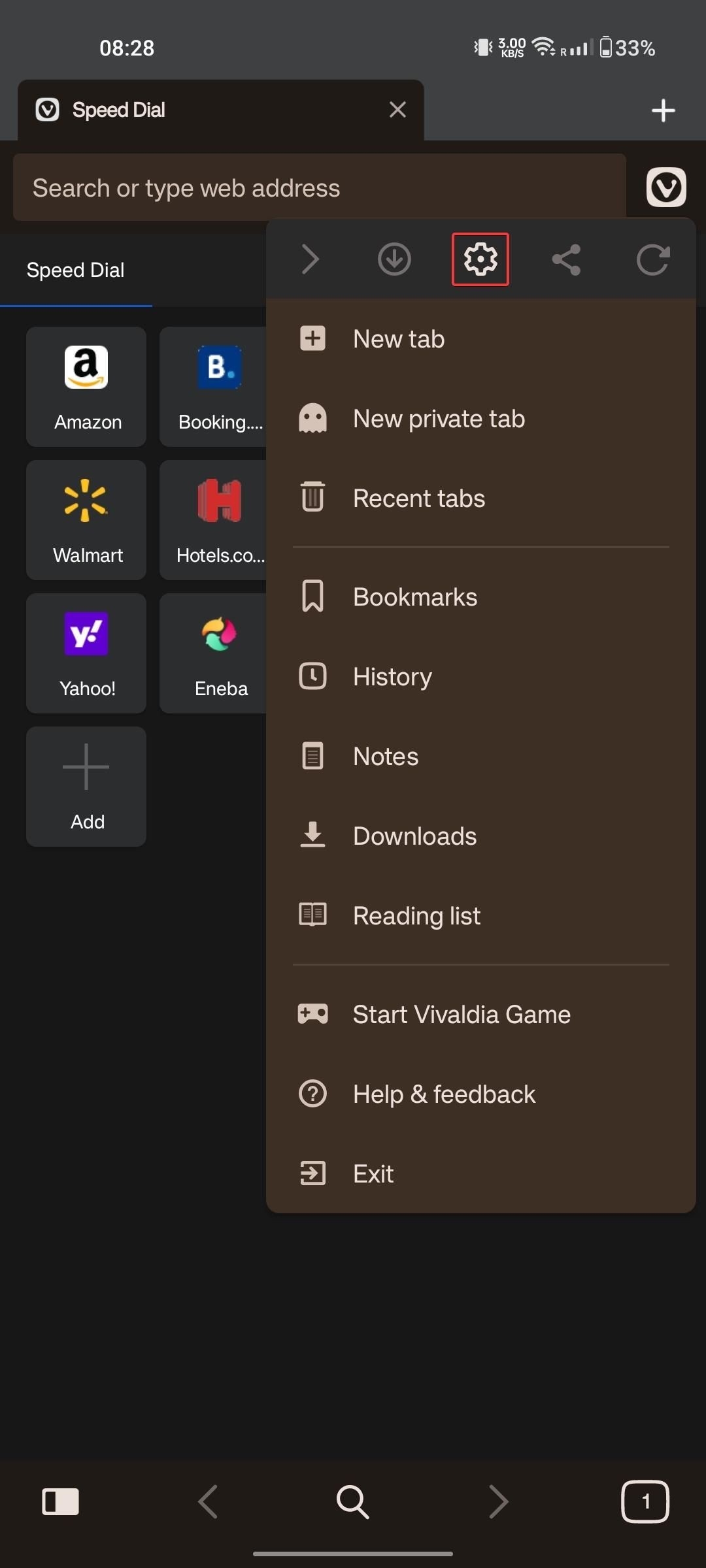 Truy cập menu Cài đặt Vivaldi
Truy cập menu Cài đặt Vivaldi
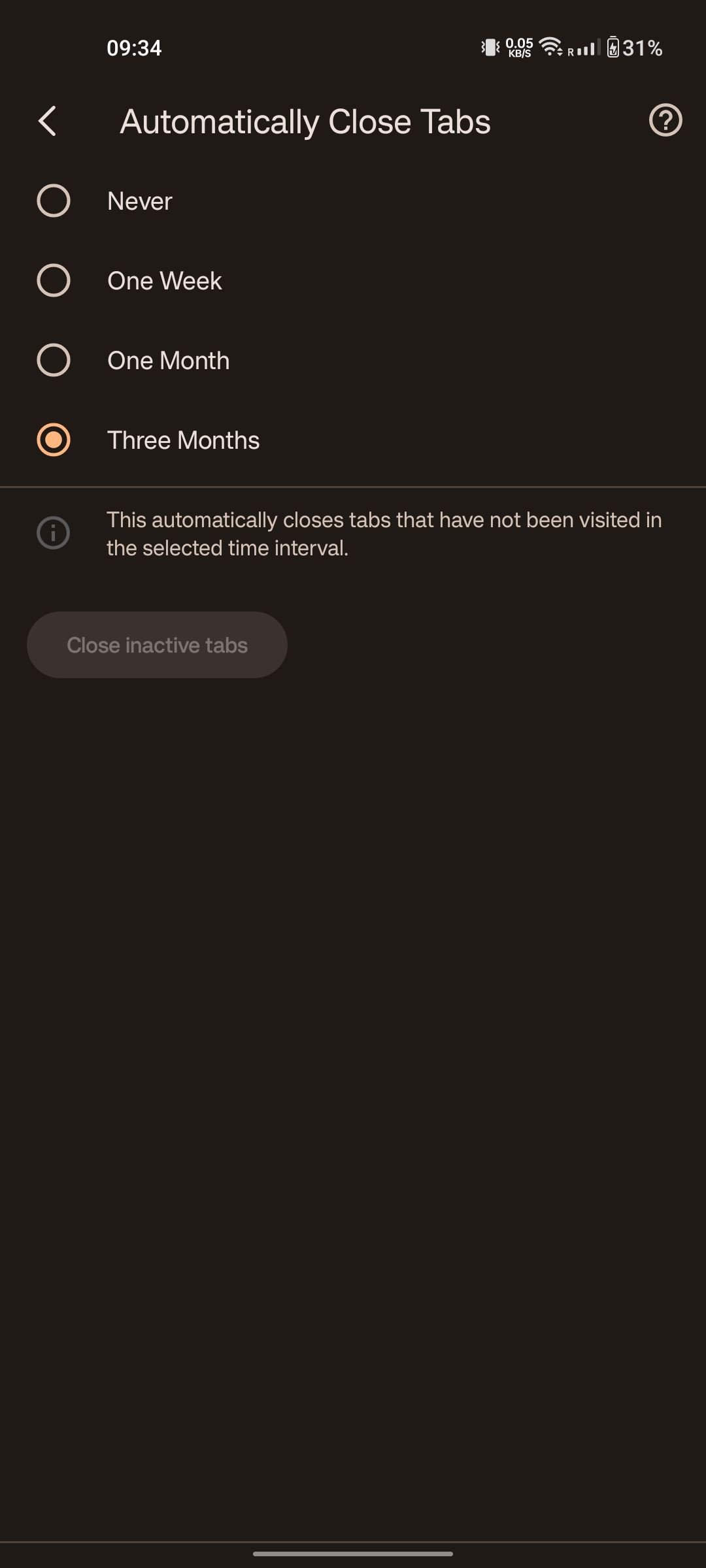 Cài đặt Tự động Đóng Tab trên Vivaldi
Cài đặt Tự động Đóng Tab trên Vivaldi
3. Đóng Tất Cả Các Tab Đã Mở Thủ Công
Tương tự như giải pháp trước, bạn cũng có thể đóng bất kỳ tab Vivaldi nào đang hoạt động thủ công. Điều này đặc biệt hữu ích nếu bạn cần loại bỏ chúng ngay lập tức, thay vì đợi Vivaldi tự động đóng.
Hiện tại có hai cách để đóng các tab Vivaldi đang hoạt động: đóng từng tab một hoặc đóng tất cả cùng một lúc.
- Để đóng các tab Vivaldi đang hoạt động từng cái một, nhấn vào tiêu đề của mỗi tab, sau đó nhấn vào biểu tượng X nhỏ xuất hiện ở bên phải của mỗi tiêu đề.
- Để đóng tab bằng cách sử dụng Tab Switcher, nhấn vào nút tab switcher ở góc dưới bên phải của giao diện, nơi bạn sẽ thấy một trang hiển thị các bản xem trước lớn hơn của tất cả các tab đang hoạt động trong Vivaldi. Nhấn vào biểu tượng X nhỏ ở góc trên bên phải của mỗi cửa sổ tab.
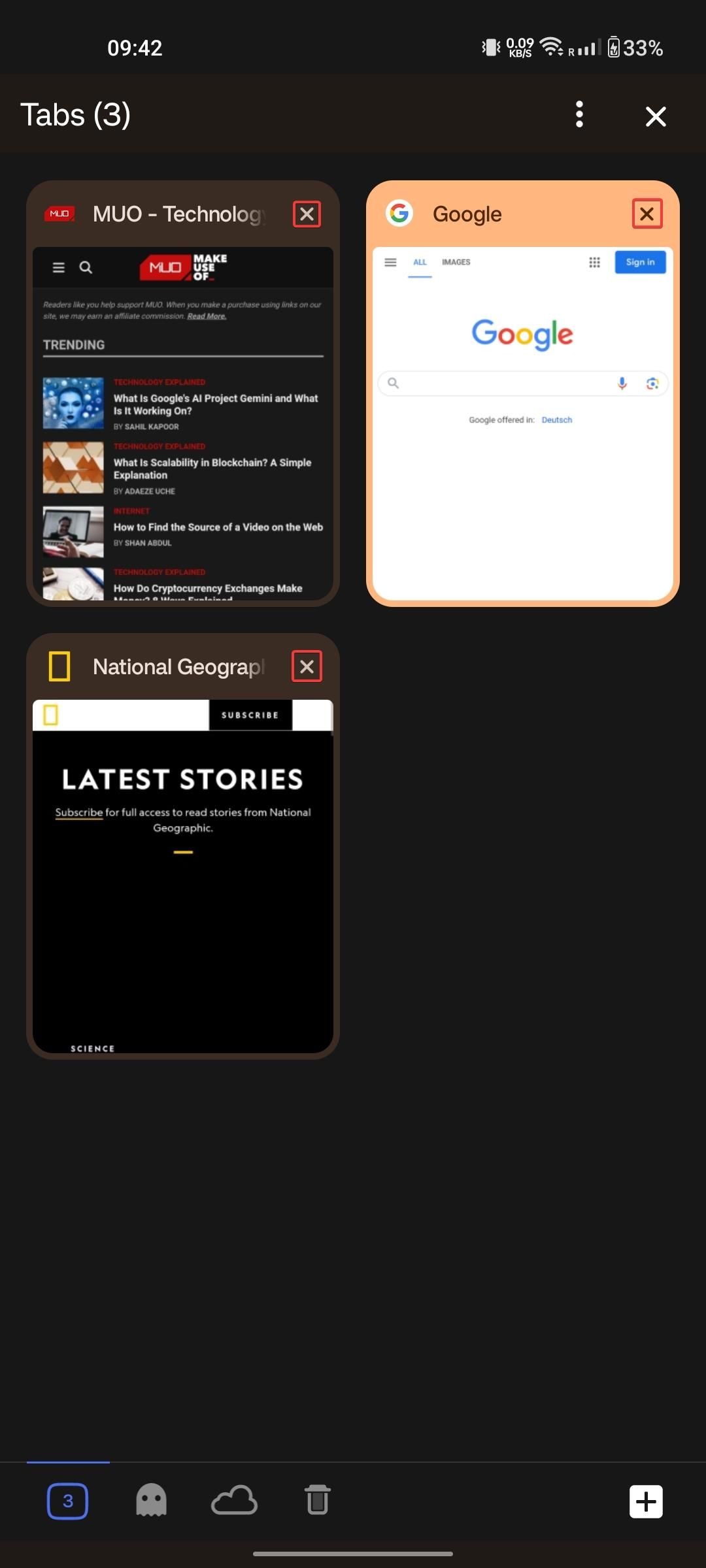 Menu Tab Switcher của Vivaldi
Menu Tab Switcher của Vivaldi
Đóng Tab Bằng Cử Chỉ Vuốt
Ngoài ra, bạn cũng có thể đóng các tab đang hoạt động bằng cách vuốt, nhưng trước tiên bạn cần kích hoạt cài đặt này. Đây là cách thực hiện:
- Nhấn vào biểu tượng Vivaldi và chọn menu Cài đặt.
- Cuộn xuống phần Tab.
- Nhấn vào thanh trượt bên cạnh Vuốt Để Đóng Tab.
- Quay lại màn hình chính và truy cập vào tab switcher.
- Nhấn và giữ một trong các tab đang hoạt động, sau đó vuốt mạnh sang trái hoặc phải để đóng chúng.
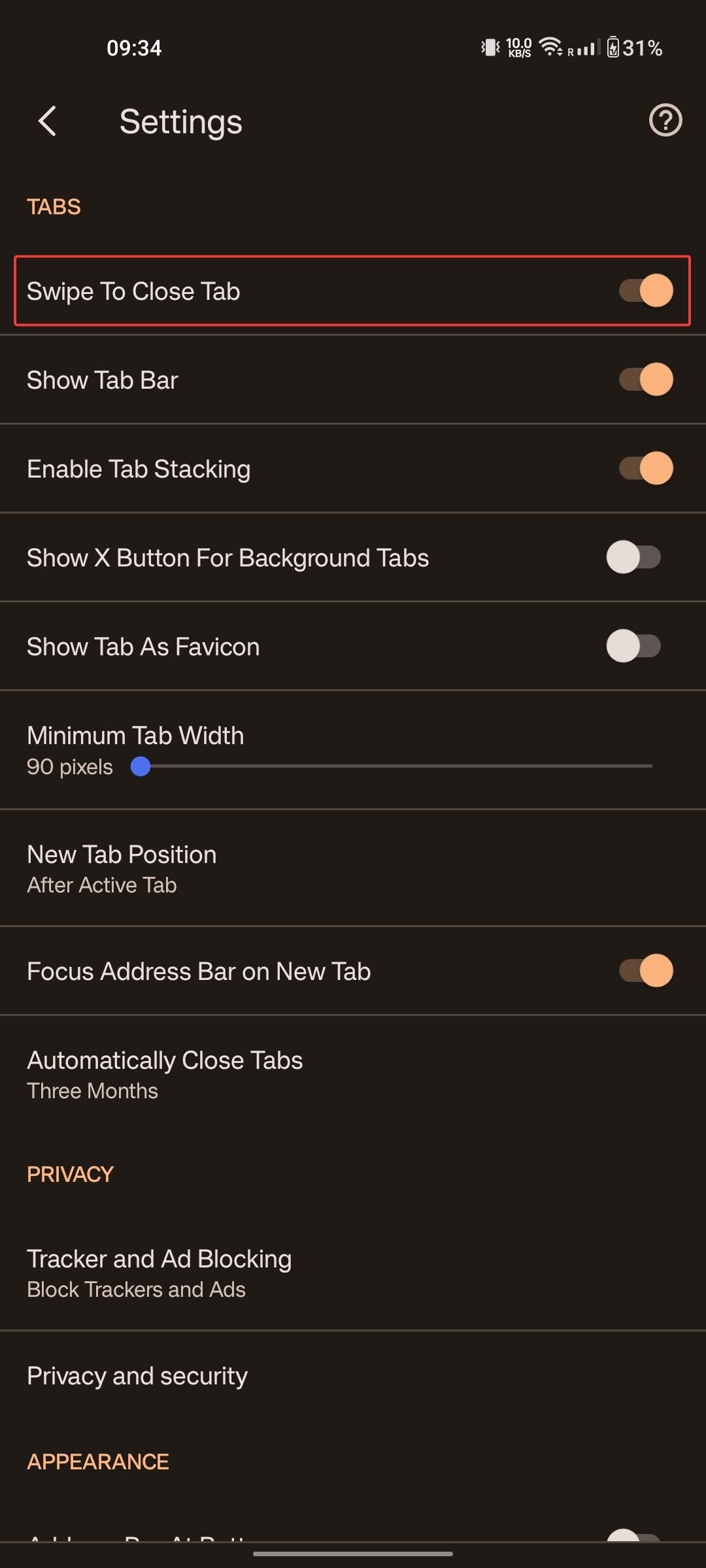 Vuốt để đóng tab trên Vivaldi
Vuốt để đóng tab trên Vivaldi
Đôi khi bạn muốn giữ tab mở, chẳng hạn như khi bạn đang nghe âm thanh từ YouTube trong nền.
4. Tắt Tính Năng Tải Trước Trang
Vivaldi có tính năng cho phép nó tải trước các trang mà nó nghĩ rằng bạn có thể truy cập. Theo lý thuyết, điều này sẽ cho phép tìm kiếm và duyệt web nhanh hơn. Tuy nhiên, nó cũng có thể làm tăng việc sử dụng RAM của trình duyệt.
Tải trước trang tiêu chuẩn được kích hoạt mặc định trong Vivaldi, vì vậy đây là cách để tắt nó:
- Vào menu Cài đặt.
- Cuộn xuống phần Quyền riêng tư và nhấn vào Quyền riêng tư và bảo mật.
- Nhấn vào Tải trước trang và chọn Không tải trước.
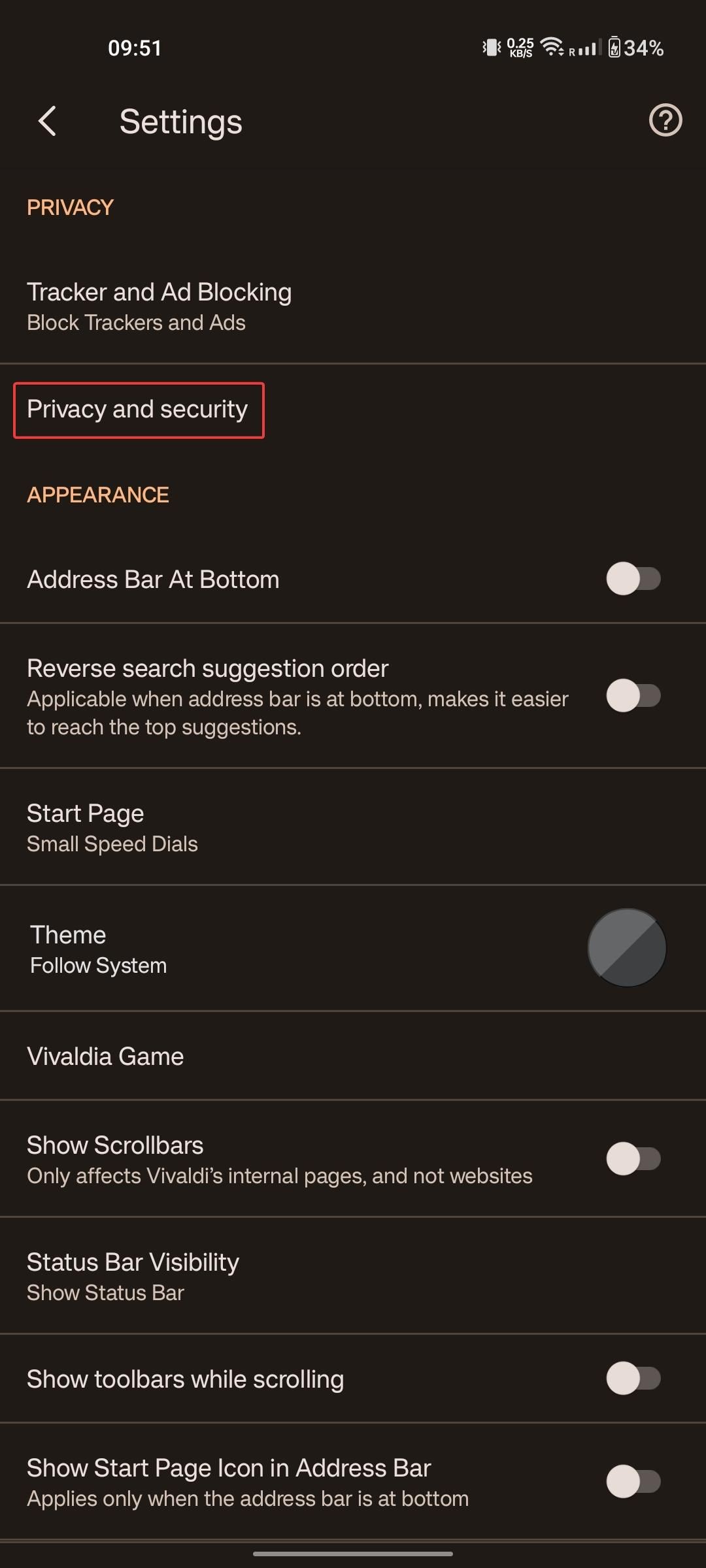 Cài đặt Quyền riêng tư trên Vivaldi
Cài đặt Quyền riêng tư trên Vivaldi
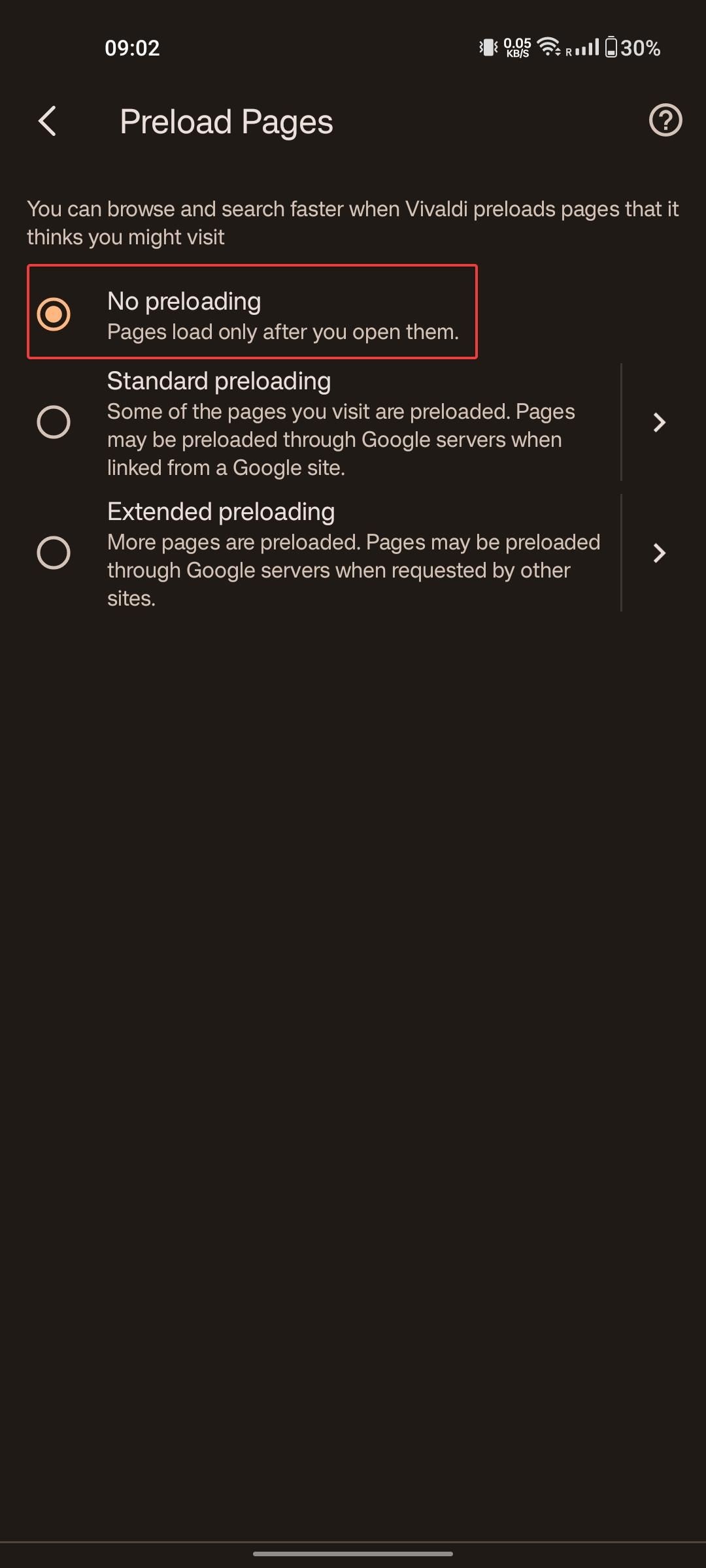 Tùy chọn Tải trước trang trên Vivaldi
Tùy chọn Tải trước trang trên Vivaldi
Khi tắt tính năng tải trước trang, Vivaldi sẽ chỉ tải trang sau khi bạn thực sự truy cập vào chúng.
5. Kích Hoạt Chặn Quảng Cáo và Theo Dõi
Quảng cáo và các trình theo dõi có thể gây phiền nhiễu từ nhiều góc độ. Không chỉ làm phân tâm, chúng còn khiến Vivaldi tiêu tốn nhiều dữ liệu mạng hơn cũng như nhiều RAM hơn. Đây là cách để tắt quảng cáo và trình theo dõi trong Vivaldi:
- Nhấn vào biểu tượng Vivaldi ở góc trên bên phải và chọn menu Cài đặt.
- Cuộn xuống phần Quyền riêng tư và nhấn vào Chặn Theo Dõi và Quảng Cáo.
- Nhấn vào Chặn Theo Dõi và Quảng Cáo.
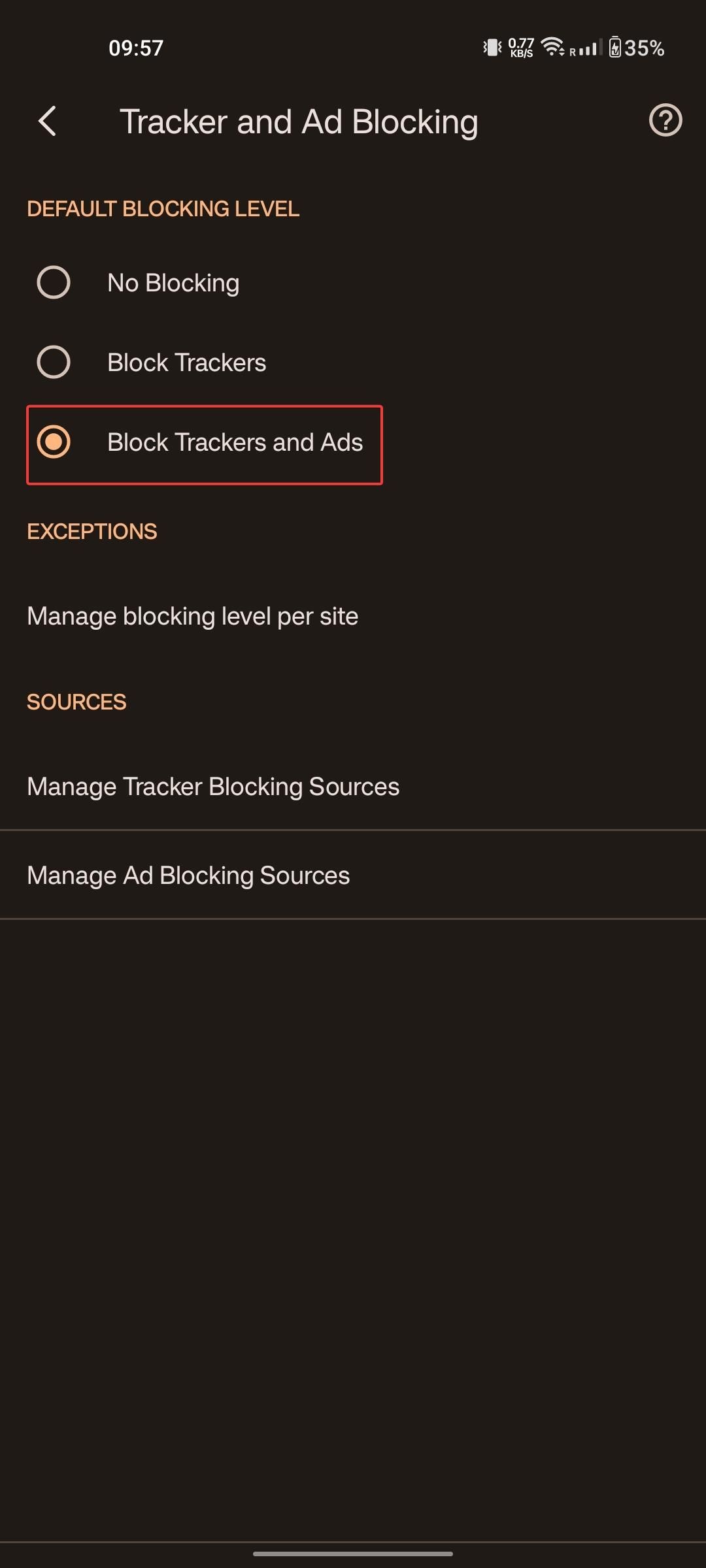 Chặn Theo Dõi và Quảng Cáo trên Vivaldi
Chặn Theo Dõi và Quảng Cáo trên Vivaldi
-
Làm thế nào để kiểm tra lượng RAM mà Vivaldi đang sử dụng trên điện thoại Android của tôi?
Bạn có thể sử dụng các ứng dụng quản lý tài nguyên như “Android System Info” để xem lượng RAM mà Vivaldi đang sử dụng. -
Có cách nào khác để giảm sử dụng RAM trên Vivaldi ngoài các mẹo đã đề cập không?
Bạn có thể thử tắt các tiện ích mở rộng không cần thiết và giảm số lượng tab mở cùng lúc. -
Tôi có nên sử dụng Vivaldi trên điện thoại Android có RAM thấp không?
Vivaldi có thể hoạt động tốt trên các thiết bị có RAM thấp nếu bạn áp dụng các mẹo tối ưu hóa RAM như đã nêu. -
Cập nhật Vivaldi có thực sự giúp cải thiện hiệu suất không?
Đúng vậy, các bản cập nhật thường bao gồm các tối ưu hóa hiệu suất và vá lỗi có thể giúp giảm sử dụng RAM. -
Tính năng tự động đóng tab có ảnh hưởng đến trải nghiệm duyệt web của tôi không?
Nó có thể ảnh hưởng nếu bạn thường xuyên cần giữ nhiều tab mở, nhưng bạn có thể điều chỉnh thời gian đóng tab để phù hợp với nhu cầu của mình. -
Tôi có thể tắt tải trước trang mà không ảnh hưởng đến tốc độ duyệt web không?
Tắt tải trước trang có thể làm giảm tốc độ tải trang ban đầu, nhưng nó sẽ giúp giảm sử dụng RAM. -
Chặn quảng cáo và theo dõi có ảnh hưởng đến trải nghiệm duyệt web của tôi không?
Chặn quảng cáo và theo dõi có thể làm cho trang web tải nhanh hơn và tiết kiệm RAM, nhưng một số trang web có thể không hoạt động đúng cách nếu quảng cáo bị chặn.
Tối Ưu Hóa RAM Cho Trình Duyệt Vivaldi Trên Android Ngay Lập Tức
Vivaldi đã là một trình duyệt rất hiệu quả về tài nguyên cho Android, nhưng điều đó không có nghĩa là bạn không thể làm cho nó trở nên hiệu quả hơn.
Chỉ với một vài tinh chỉnh từ menu Cài đặt, bạn có thể biến Vivaldi thành một trình duyệt web siêu nhanh, đảm bảo thời gian phản hồi nhanh và cải thiện quy trình làm việc.